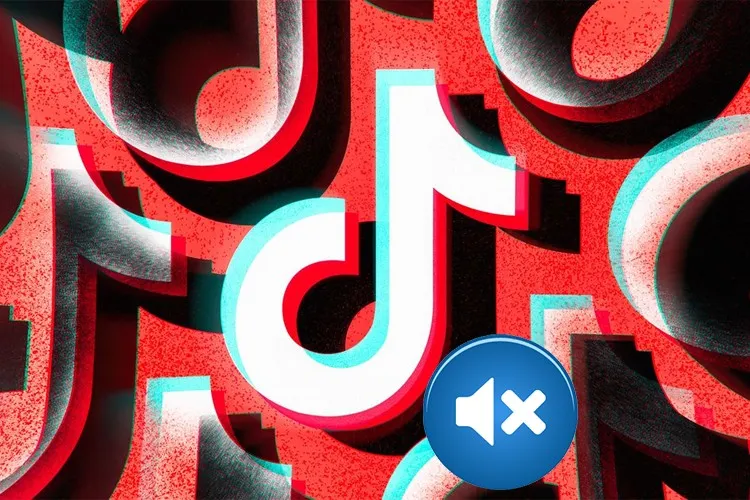Bài viết hướng dẫn bạn cách tắt thông báo TikTok qua email một cách đơn giản và vô cùng nhanh chóng. Giúp bạn quản lý được email của mình được tốt hơn và qua đó kéo dài được mức sử dụng pin trên điện thoại khi không phải nhận thông báo liên tục từ ứng dụng.
Bạn cảm thấy phiền phức khi toàn bộ thông báo trên TikTok được gửi xuống email của mình làm cho điện thoại hoạt động liên tục và nhanh hao pin hơn mức bình thường. Bên cạnh đó, những email quan trọng khác có thể bị trôi xuống dưới khiến bạn không quan sát được và bỏ qua nó, điều này ảnh hưởng rất lớn đến công việc hằng ngày của bạn. Đừng lo, bài viết sau đây sẽ hướng dẫn bạn cách tắt thông báo TikTok qua email một cách đơn giản và nhanh chóng. Cùng theo dõi ngay nhé!
Bạn đang đọc: Cách tắt thông báo TikTok qua email đơn giản, nhanh chóng
Video hướng dẫn cách tắt thông báo TikTok qua email:
Cách tắt thông báo TikTok qua email
Bước 1: Truy cập vào ứng dụng TikTok → Nhấn vào Hồ sơ → Chọn biểu tượng 3 gạch ngang.
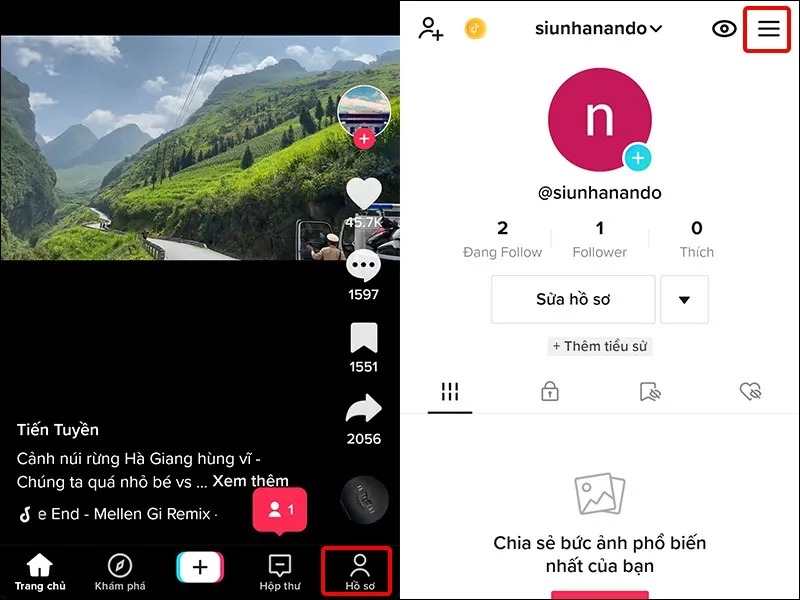
Bước 2: Nhấn vào Cài đặt và quyền riêng tư → Chọn Thông báo đẩy.
Tìm hiểu thêm: Mách bạn cách đổi con trỏ chuột Win 11 với đủ mọi màu sắc và kiểu dáng hay ho
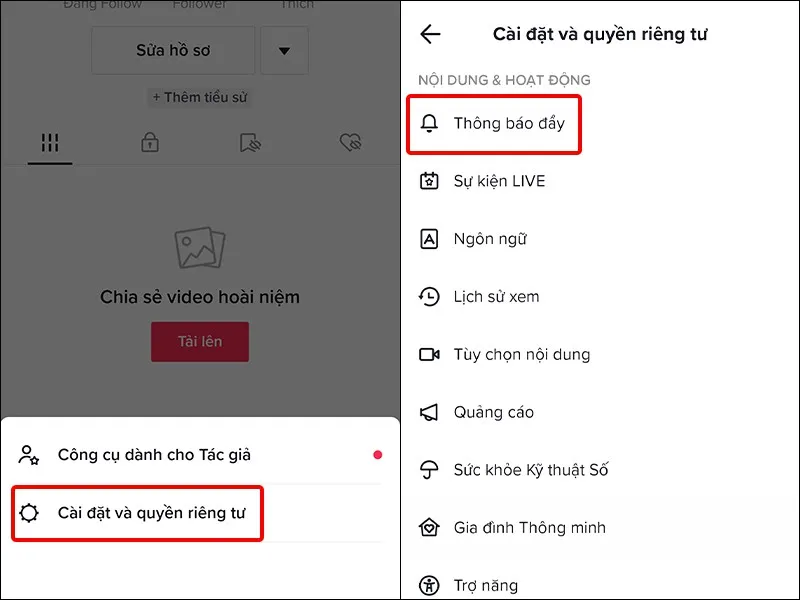
Bước 3: Cuộn xuống dưới và chọn vào Thông báo qua email → Gạt công tắc sang trái tại mục Tắt tất cả thông báo qua email để hoàn tất cài đặt.
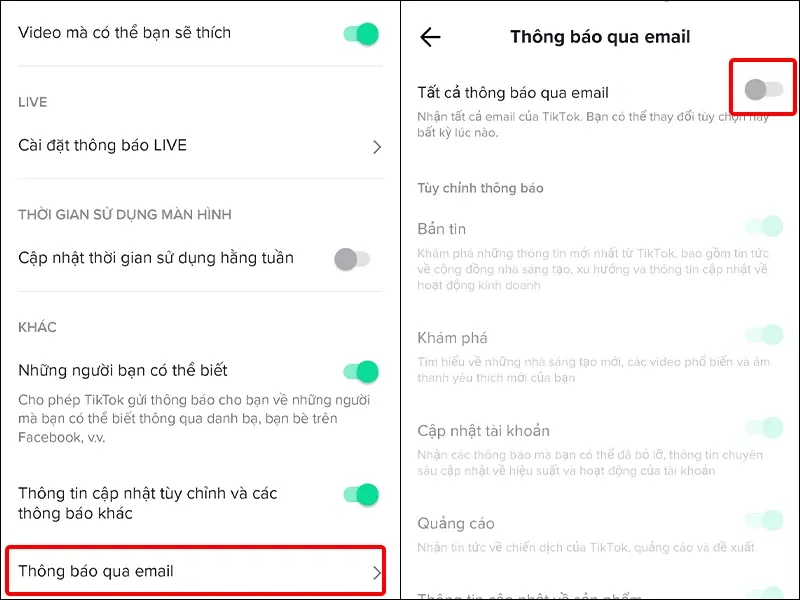
>>>>>Xem thêm: Top 30+ về hình nền FF (Free Fire) đẹp nhất dành cho điện thoại
Bài viết vừa rồi đã hướng dẫn bạn cách tắt thông báo TikTok qua email bằng điện thoại một cách đơn giản và nhanh chóng. Chúc các bạn thực hiện thành công!
Xem thêm: Hướng dẫn sử dụng SnapTik: Tải video TikTok không có logo